Hướng dẫn cách hạ cấp iOS 10.3 không bị mất dữ liệu
Mục lục
Mục lục
Phiên bản iOS 10.3 cho iPhone, iPad và iPod touch, đây là bản cập nhật giúp khắc phục lỗi, cải thiện hiệu năng và nâng cao tính bảo mật cho thiết bị. Nhưng không phải thiết bị nào cũng thích hợp để có thể chạy iOS 10.3, chính vì vậy bài viết sau đây là cách hạ cấp iOS 10.3 không mất dữ liệu sẽ rất có ích dành cho bạn nào đã nâng cấp.

iOS 10.3 có rất nhiều các tính năng mới, bao gồm khả năng định vị AirPods bằng tìm iPhone và nhiều cách khác nhau để sử dụng Siri với các ứng dụng thanh toán, đặt chuyển xe và ứng dụng của nhà sản xuất ô tô. Phiên bản mới này phù hợp hơn với lưu trữ nhanh như ổ SSD và bộ nhớ flash khác. Hệ thống mã hóa cũng đã được chỉnh sửa hiệu quả hơn, an toàn hơn.
Bước 1: Truy cập vào www.apple.com/itunes/download/ để tải và cài đặt phiên bản iTunes.
Bước 2: Truy cập vào https://iosninja.io/, sau đó chọn thiết bị mà bạn đang sử dụng và tiến hành tải tập tin firmware iOS 10.2.1 (Phiên bản iOS trước khi cập nhật lên 10.3). Sau đó, kiểm tra xem phiên bản này có còn sử dụng được hay không? (Có thể sử dụng nếu có màu xanh lá như hình bên dưới). Lưu ý, nếu tải tập tin bằng Safari, hãy đảm bảo rằng tính năng tự động giải nén đã bị vô hiệu hóa hoặc sử dụng Google Chrome, Firefox để thay thế.
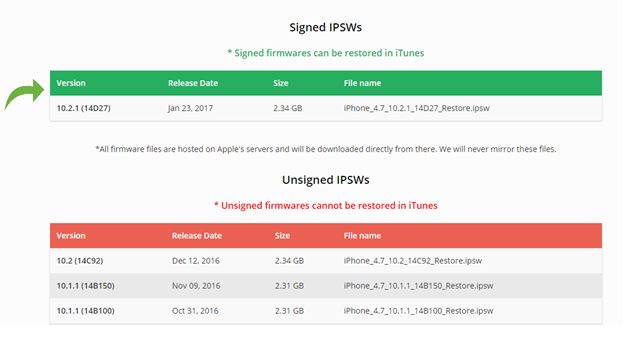
Bước 3: Hãy tắt nguồn và kết nối thiết bị với máy tính để có thể truy cập vào chế độ DFU
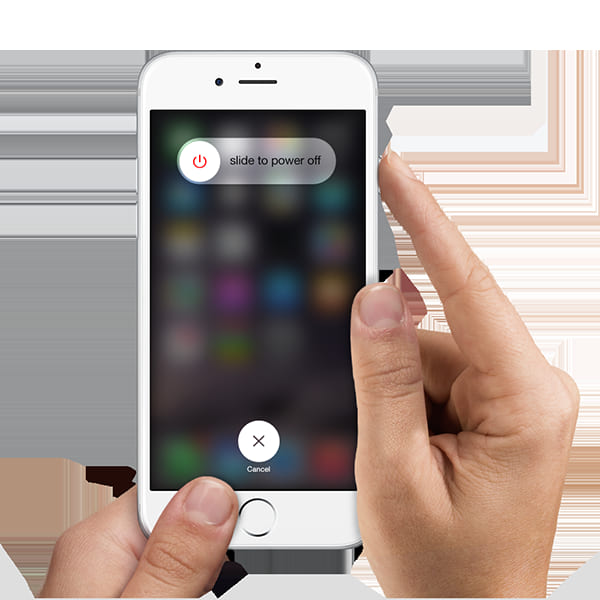
Bước 4: Nhấn nút nguồn cho đến khi biểu tượng Apple hiện ra, bạn nhấn nút Home cho đến khi xuất hiện thông báo thiết bị đang ở chế độ Recovery, nhấn OK.
Bước 5: Tại PC, hãy giữ phím Shift và chọn Restore iPhone. Bạn hãy tìm đến tập tin Firmware vừa tải về, sau đó chọn Restore iPhone để tiếp tục cập nhật.

Bước 6: iTunes sẽ hiển thị một số thông tin cơ bản về bản cập nhật iOS 10.2.1, nhấp Next, chọn Agree để tiếp tục. Lúc này, hệ thống sẽ kiểm tra phần mềm và cài đặt mọi thứ lên thiết bị, quá trình này có thể sẽ kéo dài khoảng 10 phút.
Bước 7: Sau khi hạ cấp thành công về iOS 10.2.1, màn hình chào mừng “Hello” quen thuộc sẽ xuất hiện và bạn chỉ cần làm theo các bước hướng dẫn trên màn hình để khôi phục lại dữ liệu từ các bản sao lưu trước khi cập nhật lên iOS 10.3.
Lưu ý: Nếu xuất hiện thông báo lỗi This device isn’t eligible for the requested build nghĩa là bạn đã tải nhầm tập tin firmware
Tin liên quan
- Những cách setup màn hình di động phụ cực chất dành riêng cho góc Gaming của bạn
- Bỏ túi những kinh nghiệm chọn mua máy tính bảng cũ cực chuẩn và an toàn nhất 2025
- Tổng hợp kho hình nền 4K siêu đẹp trên PC dành cho dân văn phòng, game thủ, người yêu nghệ thuật,.. năm 2025
- Gợi ý cách chọn Laptop phù hợp cho sinh viên ngành Du lịch kèm theo 5 mẫu máy đáng tham khảo
- Tổng hợp các phím tắt hữu ích trên macOS giúp công việc hiệu quả hơn
- Top 5 website ghi chú online miễn phí tốt nhất hiện nay
- 3 cách fix lỗi nóng máy, giật lag trên iOS 26
- Hướng dẫn chi tiết cách chèn hình cờ Tổ quốc vào ảnh đại diện Facebook để kỷ niệm Đại lễ chào mừng 80 năm Quốc khánh 2/9
- Bỏ túi 150+ thủ thuật Excel hữu ích mà dân văn phòng, sinh viên nên biết
- Originality AI là gì? Hướng dẫn chi tiết cách sử dụng công cụ AI check đạo văn uy tín nhất hiện nay
- Hướng dẫn tạo RMA để bảo hành ổ cứng WD
- Mách bạn nguyên lý hoạt động và lợi ích của quạt điều hòa trong quá trình sử dụng
- Cùng WD đẩy lùi Virus WannaCry - Đảm bảo dữ liệu luôn được an toàn
- Hướng dẫn sử dụng máy ảo trên Windows 10 không cần đến phần mềm khác
- Những điều cần biết khi mua màn hình laptop
- Mẹo vặt Live stream trên youtube bằng điện thoại đơn giản
- Đăng nhập vào hệ thống máy tính trên Windows 10 không cần mật khẩu
- Hướng dẫn sử dụng Samsung DeX và Galaxy S8
- Hướng dẫn cách thay đổi độ phân giải màn hình trên Samsung Galaxy S8
- Bật mí bạn cách mở khóa màn hình Android khi quên mật khẩu
Phúc Anh 15 Xã Đàn, Đống Đa, Hà Nội
Điện thoại: (024) 35737383 - (024) 39689966 (ext 1)
Phúc Anh 152 - 154 Trần Duy Hưng, Cầu Giấy, Hà Nội
Điện thoại: (024) 37545599 - (024) 39689966 (ext 2)/  Chat zalo
Chat zalo
Phúc Anh 134 Thái Hà, Đống Đa, Hà Nội
Điện thoại: (024) 38571919 - (024) 39689966 (ext 3)/  Chat zalo
Chat zalo
Phúc Anh 141-143 Phạm Văn Đồng, Cầu Giấy, Hà Nội
Điện thoại: (024) 39689966 (ext 5)/  Chat zalo
Chat zalo
Phúc Anh 89 Lê Duẩn, Cửa Nam, Hoàn Kiếm, Hà Nội
Điện thoại: (024) 39689966 (ext 6)/  Chat zalo
Chat zalo
Phòng bán hàng trực tuyến
Điện thoại: 1900 2164 (ext 1)
Phòng dự án và khách hàng doanh nghiệp
Điện thoại: 1900 2164 (ext 2)




 Giỏ hàng
Giỏ hàng









